變更工具列位置
您可變更工具列的顯示位置。工具列可顯示在功能區上方或下方。
將工具列移至功能區上方
本節描述如何將工具列移至功能區上方。
|
注意
|
|
當工具列顯示在功能區上方時,工具列按鈕會自動顯示為小型按鈕。
|
使用「自訂工具列」對話方塊
1.
以滑鼠右鍵按一下功能區或工具列,然後選取「自訂工具列」。
或是選取「檔案」功能表 >「選項」>「自訂工具列」。
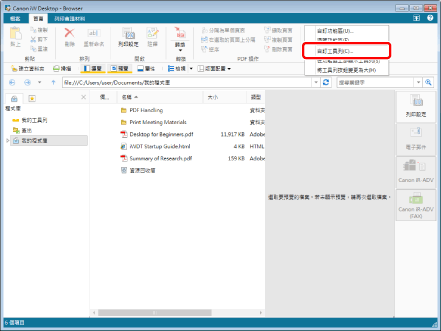
「自訂工具列」對話方塊會隨即顯示。
2.
選取「在功能區上部顯示工具列」核取方塊。
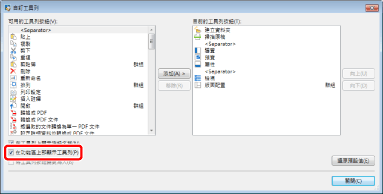
工具列會移至功能區上方。
3.
按一下「關閉」。
使用快顯功能表
1.
以滑鼠右鍵按一下功能區或工具列,然後選取「在功能區上部顯示工具列」。
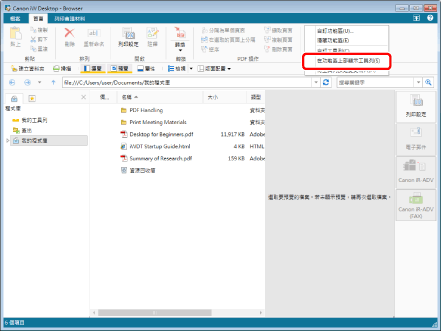
工具列會移至功能區上方。
將工具列移至功能區下方
本節描述如何將工具列移至功能區下方。
使用「自訂工具列」對話方塊
1.
以滑鼠右鍵按一下功能區或工具列上具有按鈕的區域,然後選取「自訂工具列」。
或是選取「檔案」功能表 >「選項」>「自訂工具列」。
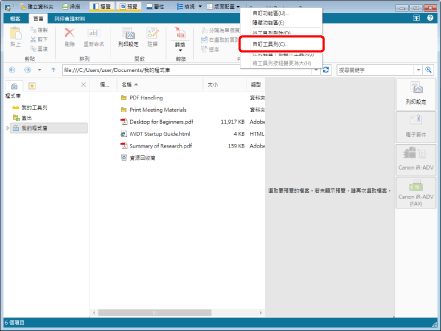
「自訂工具列」對話方塊會隨即顯示。
2.
取消選取「在功能區上部顯示工具列」核取方塊。
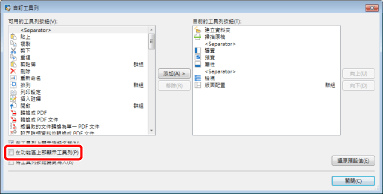
工具列會移至功能區下方。
3.
按一下「關閉」。
使用快顯功能表
1.
以滑鼠右鍵按一下功能區或工具列上具有按鈕的區域,然後選取「在功能區下部顯示工具列」。
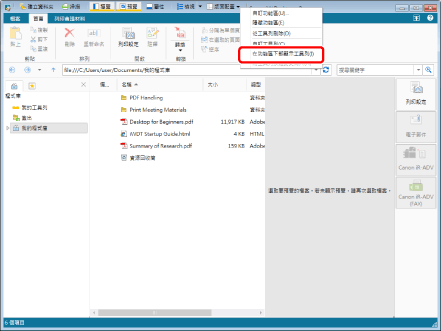
工具列會移至功能區下方。